Postimage是一款非常好用的电脑桌面截图软件。能够轻松进行桌面截图的工具Postimage。在使用屏幕截图之前,您可以隐藏后期,在屏幕截图中显示鼠标光标,放大鼠标,保存上传历史记录,将URL复制到剪贴板,屏幕截图输出格式,屏幕截图文件命名方法等。一系列参数,然后选择屏幕截图模式(支持完整屏幕截图,窗口屏幕截图和自定义区域),或按屏幕截图快捷方式执行屏幕截图,支持输出到文件,剪贴板,Web网站,在屏幕截图后编辑。一般来说,后期带来了简单而全面的屏幕截图方案,任何类型的用户都可以轻松使用。
软件功能:
全屏截图
您可以直接拦截图像文件的整个屏幕并输出各种常用格式。
窗口屏幕截图
您可以快速拦截指定的窗口并支持任何窗口类型。
自定义区域
您可以自定义要屏幕截图的区域。
热键截图
可以通过快捷方式执行各种屏幕截图。
使用方法:
1.启动后后,自动隐藏托盘,然后单击以下操作菜单。
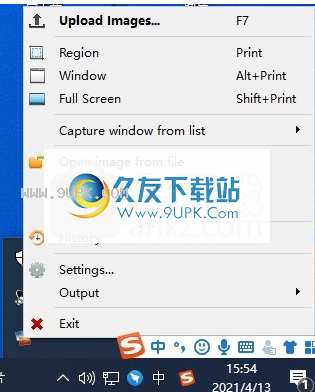
2.打开设置接口,可以配置文件命名方法,输出格式,操作热键和其他参数。
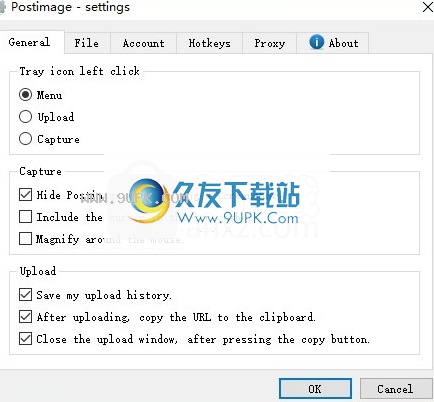
3.您可以将其设置为屏幕截图后的编辑器,输出到剪贴板,输出到文件等。

4.选择屏幕截图模式,或按相应的屏幕截图热按钮。
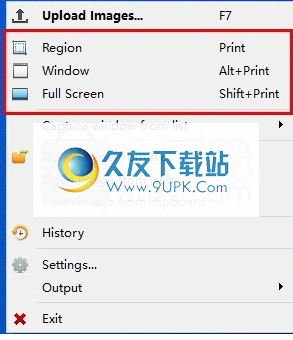
5,屏幕截图后,您还可以使用刷子和其他工具进行编辑,然后单击[保存]。

软件特色:
Postimage是一种轻量级应用程序,旨在帮助您拍摄桌面或选定区域的快照。
该工具在系统托盘中静静地运行,直到当需要某些配置设置来修改它时被调用。
它具有整洁和直观的布局,其功能良好是功能,使用户能够以最小的能量执行大部分操作。该应用程序可以使用以下文件格式:BMP,PNG,GIF,JPG和ICO。
后图像允许用户选择要捕获的区域,即全屏,用户定义的区域或活动窗口。此外,该工具还显示了当前在PC上运行的应用程序列表,因此您可以轻松拦截屏幕截图。
在编辑操作中,此工具允许您添加阴影并指定颜色,插入彩色轮廓,应用模糊选项,并通过从计算机中输入文本或上传图像来描述水印。
此外,您还可以插入矩形,椭圆形,箭头,短信和线条,以及根据大小和颜色自定义对象。
重要的是要提到热键也可以用来更好地控制整个过程,可以重新分配它们。此外,您可以将图像打印或复制到剪贴板,搜索谷歌以查找类似图像,并在Facebook,Twitter或Reddit上共享照片。
在我们的测试期间,我们注意到该工具提供了非常好的图像质量,并且整个过程中没有错误。它在系统资源中很小,因此它不会影响计算机的整体性能。
摘要,后期证明是一个可靠的工具,包含一系列方便的参数,可帮助您拍摄和编辑屏幕截图。直观的布局使其成为新秀专业人士的理想工具。


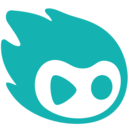
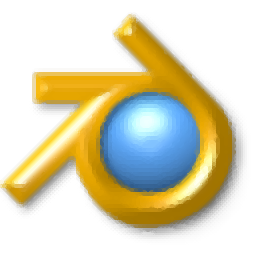


 轻松工程测量系统 5.6安卓版
轻松工程测量系统 5.6安卓版 钢筋手册 1.7安卓版
钢筋手册 1.7安卓版 地铁测量 6.6.2安卓版
地铁测量 6.6.2安卓版 土流网 6.6.2安卓版
土流网 6.6.2安卓版 测量员 6.6.2安卓版
测量员 6.6.2安卓版 土地测量师 1.3安卓版
土地测量师 1.3安卓版 隧道测量员 5.1.17安卓版
隧道测量员 5.1.17安卓版 土地亩数测量仪 2.2.6安卓版
土地亩数测量仪 2.2.6安卓版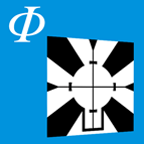 测量坐标 1.2安卓版
测量坐标 1.2安卓版 道路测量员 1.2安卓版
道路测量员 1.2安卓版 GPS面积测量 1.2安卓最新版
GPS面积测量 1.2安卓最新版 CYY摄像头录像助手是一款可以帮助用户通过摄像头录像的免费软件。
功能介绍:
1、录像压缩比是摄像头附带软件的100倍以上!!!
2、把摄像头的影像录制成视频文件
3、也查看摄像头实时影像(不录制)...
CYY摄像头录像助手是一款可以帮助用户通过摄像头录像的免费软件。
功能介绍:
1、录像压缩比是摄像头附带软件的100倍以上!!!
2、把摄像头的影像录制成视频文件
3、也查看摄像头实时影像(不录制)...  我爱截屏手是一款屏幕截图软件。一款快速,简捷的截屏并加以存储的工具,该工具提供了整个屏幕截取和指定区域的截取两种方式,并可以按序号自动命名存取。软件设计以简单,高效,小巧为宗旨,是一款不可多得的绿色软件
我爱截屏手是一款屏幕截图软件。一款快速,简捷的截屏并加以存储的工具,该工具提供了整个屏幕截取和指定区域的截取两种方式,并可以按序号自动命名存取。软件设计以简单,高效,小巧为宗旨,是一款不可多得的绿色软件
 商辕截图工具有两种截图方式:一、定时截取屏幕,并将其保存到软件目录下的"截图"文件夹,每次定时截屏最多只能截取1000张,间隔时间最低为3秒。二、这个比较新鲜——窗口截屏,能截取窗口、空间并保存起来,使用方法很...
商辕截图工具有两种截图方式:一、定时截取屏幕,并将其保存到软件目录下的"截图"文件夹,每次定时截屏最多只能截取1000张,间隔时间最低为3秒。二、这个比较新鲜——窗口截屏,能截取窗口、空间并保存起来,使用方法很...  fraps是一款可以使用DirectX或OpenGL图形技术的游戏显卡辅助工具。用它可以轻松了解机器在运行游戏时的帧数,从而了解机器的性能!另外它还具备在游戏中的截屏和录像功能,可以方便的进行屏幕截图和视频捕捉,网上许多魔...
fraps是一款可以使用DirectX或OpenGL图形技术的游戏显卡辅助工具。用它可以轻松了解机器在运行游戏时的帧数,从而了解机器的性能!另外它还具备在游戏中的截屏和录像功能,可以方便的进行屏幕截图和视频捕捉,网上许多魔... 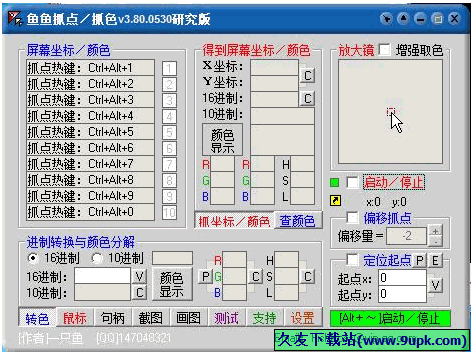 主要功能:
用于抓取屏幕上某个位置坐标颜色,可以进行颜色进制转换跟RGB分量显示
具体功能:
一、标题栏上有2个功能键
1、窗口最前面
2、收缩/展开窗口
二、进制分量显示
1、16进制跟10进制颜色互转...
主要功能:
用于抓取屏幕上某个位置坐标颜色,可以进行颜色进制转换跟RGB分量显示
具体功能:
一、标题栏上有2个功能键
1、窗口最前面
2、收缩/展开窗口
二、进制分量显示
1、16进制跟10进制颜色互转...  QQ2017
QQ2017 微信电脑版
微信电脑版 阿里旺旺
阿里旺旺 搜狗拼音
搜狗拼音 百度拼音
百度拼音 极品五笔
极品五笔 百度杀毒
百度杀毒 360杀毒
360杀毒 360安全卫士
360安全卫士 谷歌浏览器
谷歌浏览器 360浏览器
360浏览器 搜狗浏览器
搜狗浏览器 迅雷9
迅雷9 IDM下载器
IDM下载器 维棠flv
维棠flv 微软运行库
微软运行库 Winrar压缩
Winrar压缩 驱动精灵
驱动精灵